Comment utiliser les onglets dans les pages pour Mac

Pages pour Mac a gagné la possibilité d'utiliser des onglets, ce qui permet une gestion soigneuse des documents dans l'application Pages lorsque plusieurs documents sont ouverts simultanément.
Pour utiliser les onglets dans Pages, vous devez activer la barre d'onglets dans l'application Pages, qui n'est pas visible par défaut, que l'application Pages pour Mac soit en mode fenêtré ou en plein écran. Si la barre d'onglets n'est pas visible, vous ne pouvez pas ouvrir ou accéder à de nouveaux onglets dans Pages.
Assurez-vous d'être sur une version récente de Pages, une mise à jour via le Mac App Store peut être nécessaire pour vous assurer que vous disposez d'une version moderne de Pages prenant en charge les onglets. Si vous ne voyez pas la prise en charge des onglets, vous ne disposez pas d'une nouvelle version du logiciel Pages sur le Mac et devez par conséquent mettre à jour.
Activation et utilisation des onglets dans les pages pour Mac
- Ouvrez les pages sur Mac comme d'habitude, puis déroulez le menu "Affichage"
- Choisissez "Afficher la barre d'onglets"
- Une fois la barre d'onglets visible, cliquez sur le bouton [+] plus sur le côté pour ouvrir un nouvel onglet (ou plusieurs)



Une fois que vous avez affiché la barre d'onglets dans Pages, elle persistera, que l'application Pages soit en mode fenêtré ou en mode plein écran.

Les onglets Pages peuvent être navigués entre, ouverts et fermés comme les onglets du navigateur dans Safari, les onglets du Finder, les onglets Mail sur Mac, les onglets Terminal ou n'importe où ailleurs dans Mac OS et les applications qui supportent cette fonctionnalité.



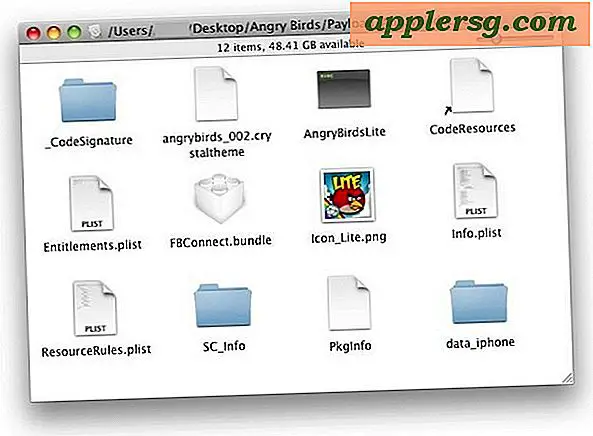







![28 captures d'écran de OS X Yosemite [Galerie]](http://applersg.com/img/mac-os-x/162/28-screen-shots-os-x-yosemite.jpg)